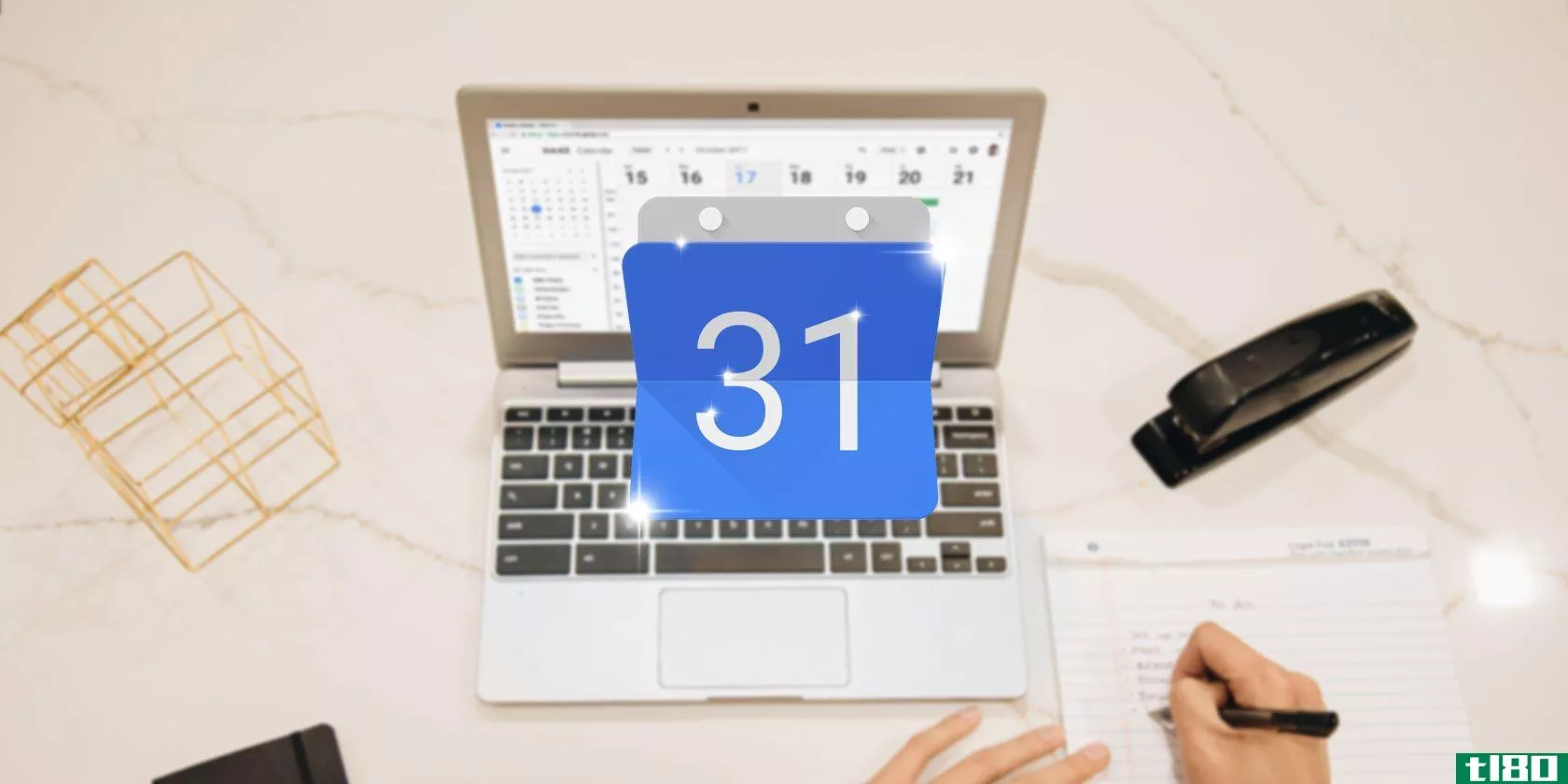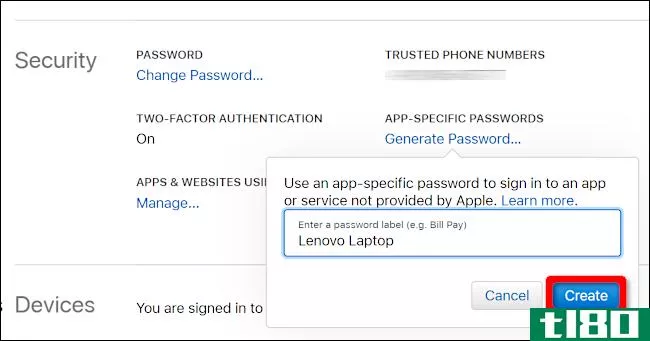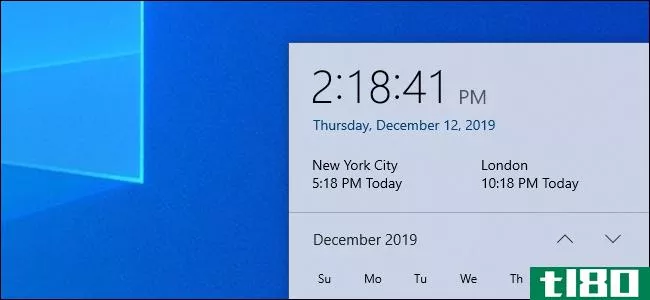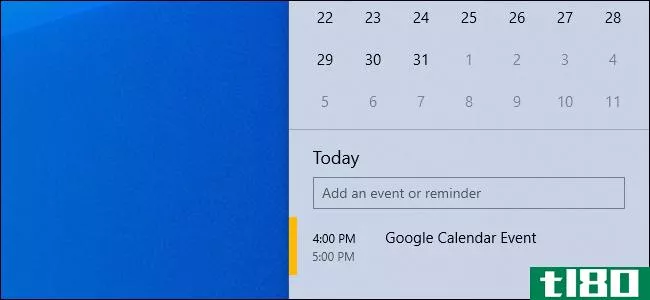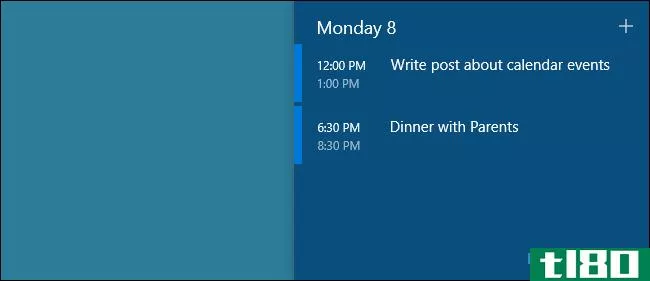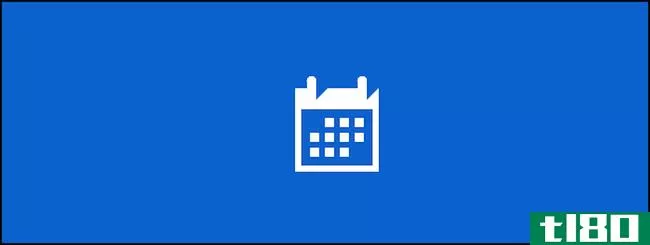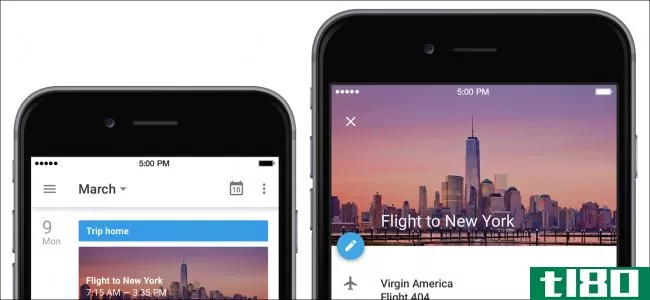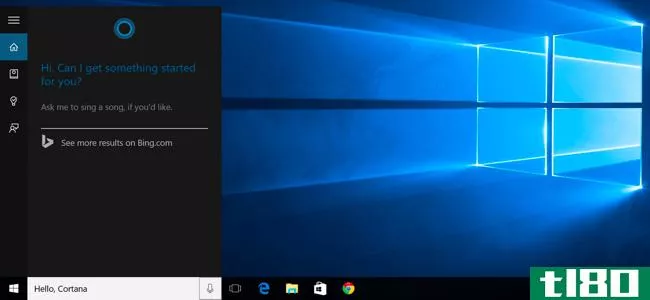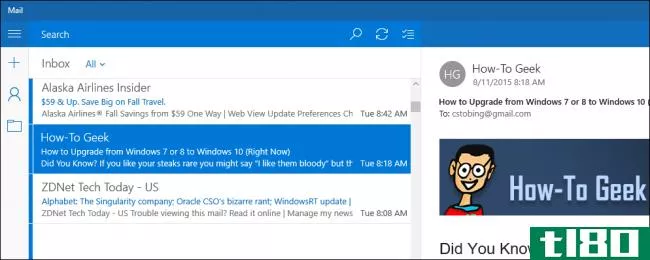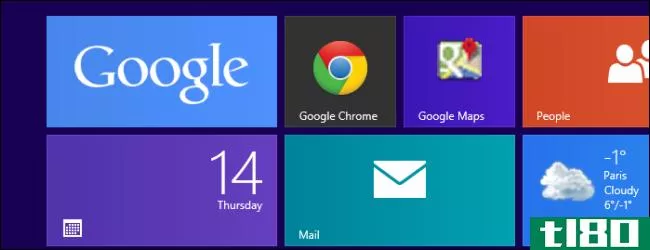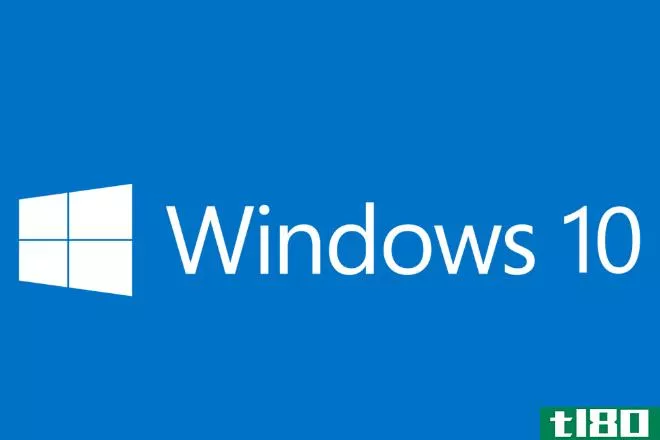如何在Windows10日历应用程序中使用谷歌日历
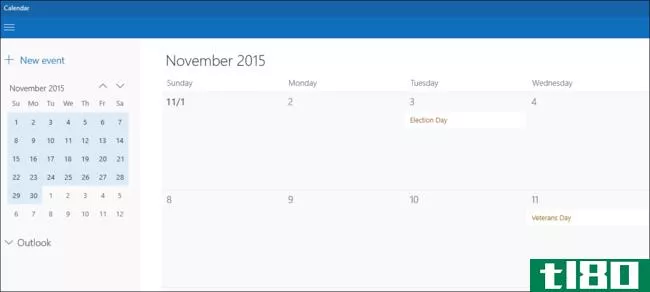
随着windows10的到来,我们迎来了一系列新的基于功能的程序和应用程序。其中一个新增加的是改进后的日历应用程序,它不仅比它的前任更具功能性,实际上(我敢说),它使用起来非常愉快。但是如果你想让你的经典谷歌日历与微软的内部应用生态系统同步呢?
由于桌面通知的集成以及与windows10其他服务的全局兼容性,在Windows登录上同步和配置Google日历的过程既简单又可高度定制。
同步你的帐户
相关:如何添加、删除和自定义Windows10“开始”菜单上的互动程序
首先,你需要在windows10日历应用程序中链接你的Google帐户信息。
要执行此操作,请导航到“开始”菜单,然后选择右上角的日历应用程序。
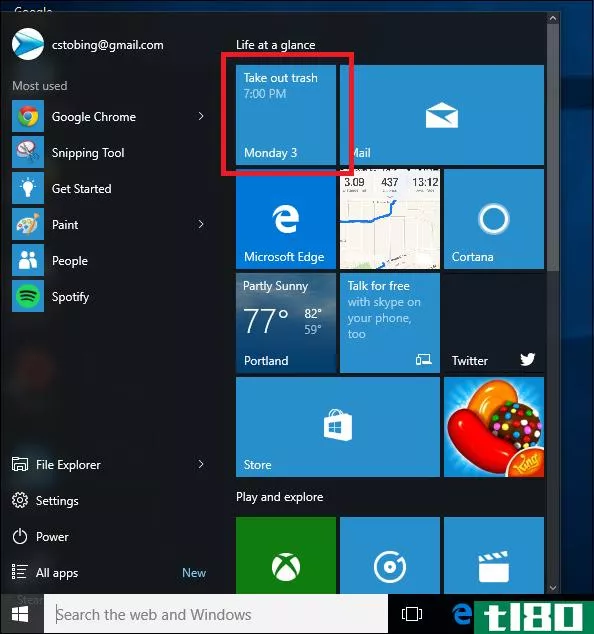
一旦日历启动,要添加一个Google帐户,你需要找到位于应用程序左下角的设置图标。
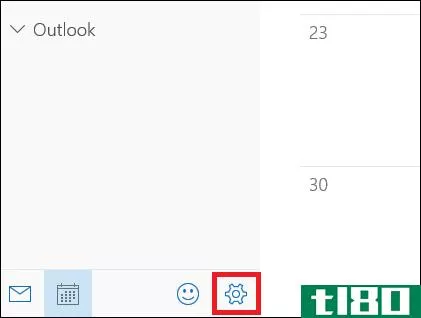
进入“设置”菜单后,单击“帐户”,然后选择“添加帐户”选项。
更新:微软已经重新设计了这个应用程序,但使用说明仍然几乎相同。单击此处的“管理帐户”而不是“帐户”。
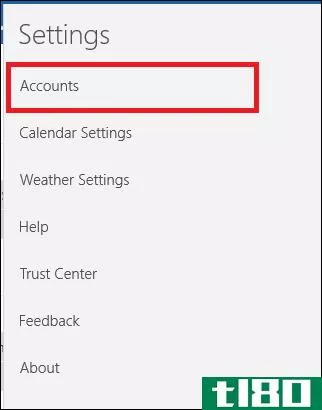
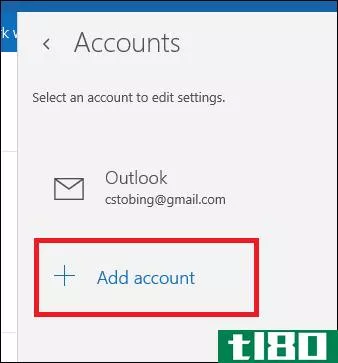
从这里开始,您将收到一个提示,其中有几个不同的选择。您可以添加Outlook.com帐户,链接您的Office 365 Exchange、Google帐户或iCloud。在本教程中,请选择“Google”选项。
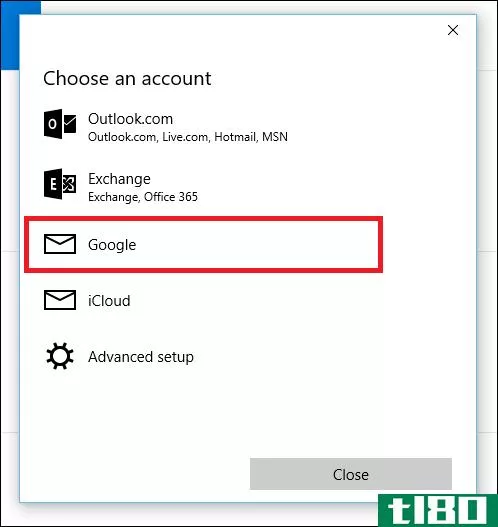
一旦你选择了这个,标准的Google登录门户就会接管。
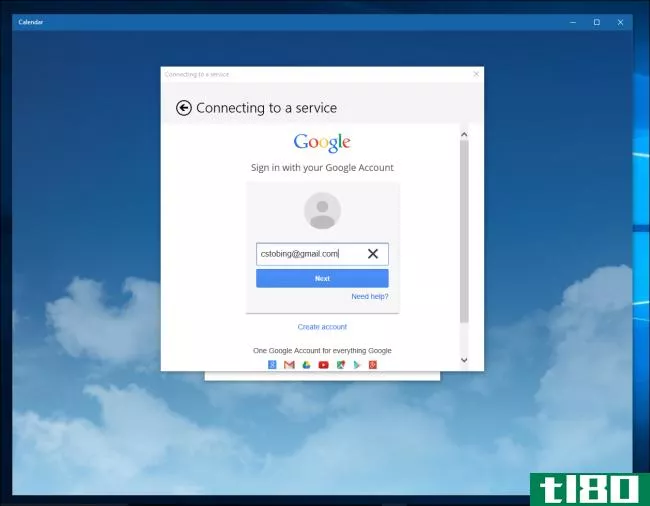
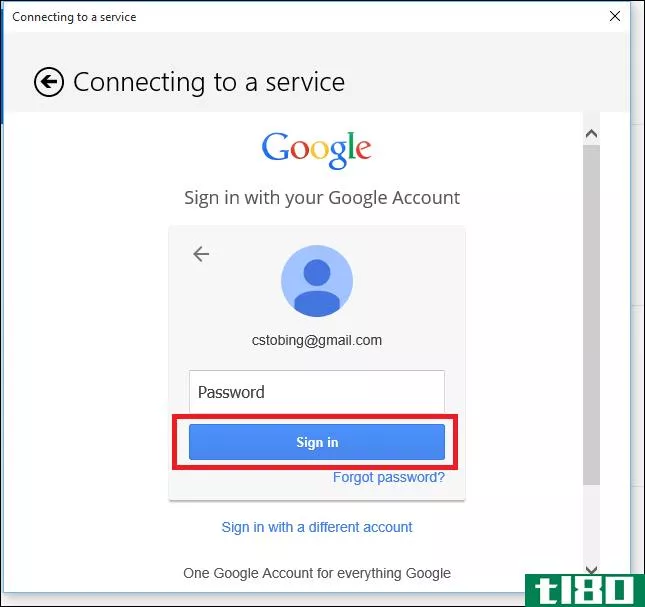
如果你的Google帐户设置为常规登录,它会立即将你链接起来,你将被带到主日历启动屏幕。但是,如果您在帐户上激活了两步验证,以防止未经授权的用户在未经您允许的情况下尝试访问该帐户,则会要求您输入公司通过文本或电话提供给您的代码。
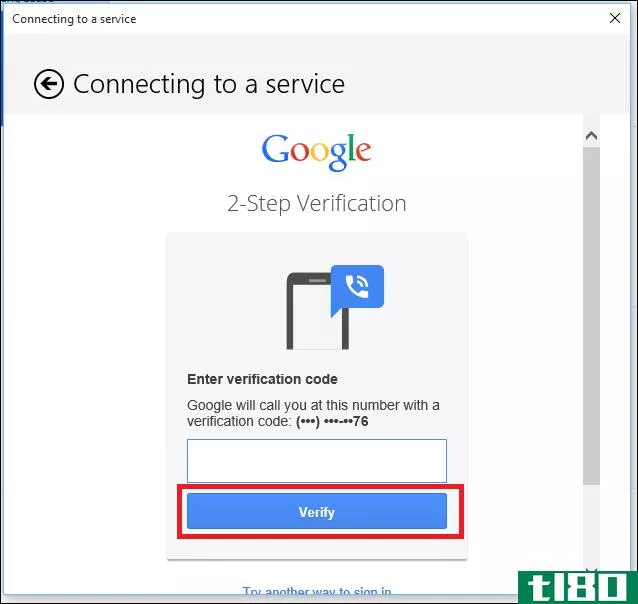
在同步完成之前,您将看到的最后一个屏幕是Google permissi*** runthrough,它将列出日历需要访问的所有不同应用程序和服务,如果您想从windows10桌面使用该帐户。
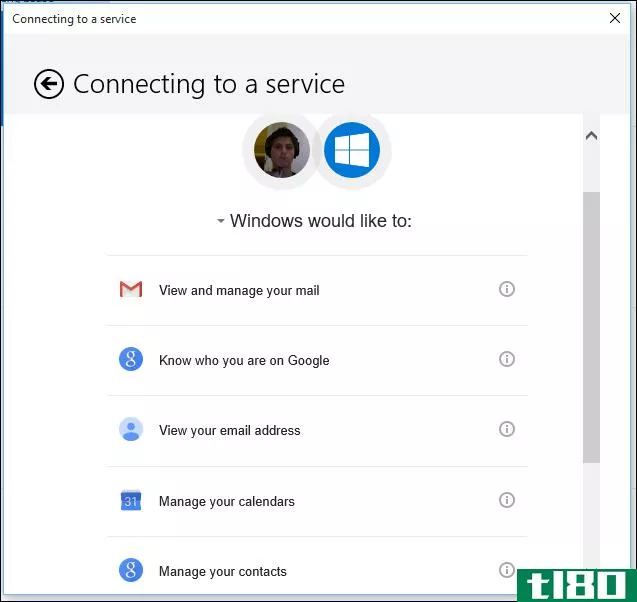
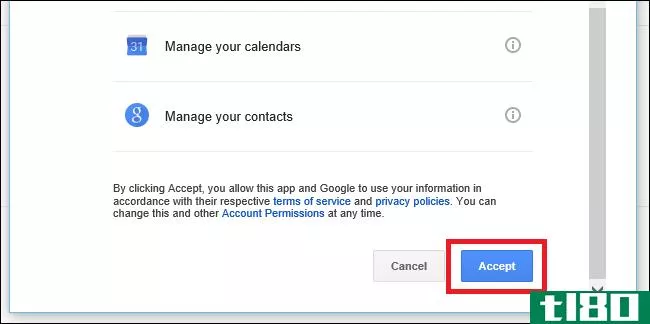
一旦这些被批准,你应该准备好让你的Windows10日历定制到你的具体要求。
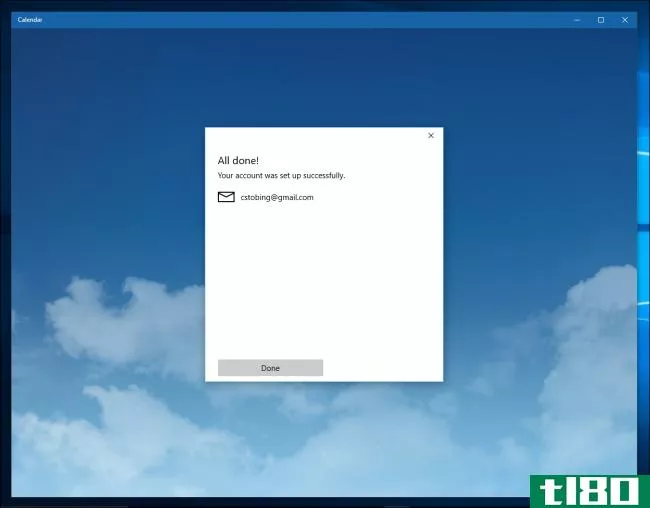
配置日历
相关:windows10中10个被忽视的新功能
日历启动并运行后,您会注意到有许多设置可以更改,这些设置会因您链接的服务而异(即Outlook与Google不同,后者本身与POP3中提供的不同)。
要进入您的设置,请再次单击位于日历应用程序左下角的小时钟图标。
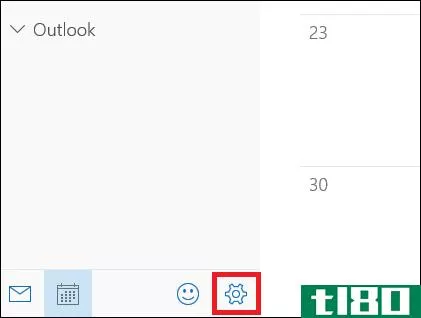
从这里,输入日历设置,你会发现以下选项已经打开,因为谷歌帐户同步。
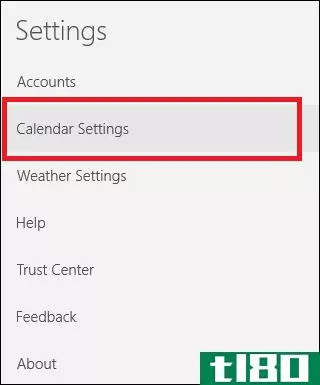
你可以改变一些事情,比如日历将哪一天设置为一周的第一天,还可以指定你一天中的具体工作时间和休息时间,这样日历就不会给你发送不必要或不需要的通知。

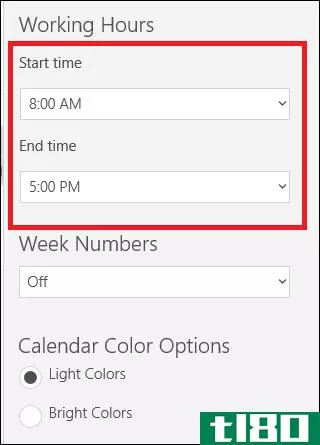
修改同步设置
最后,如果你想改变你的日历与谷歌服务器通信的频率,以获得新的约会或通知更新,你可以先进入设置,然后选择“帐户”选项来访问这些菜单。
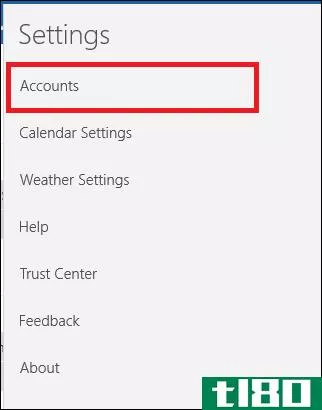
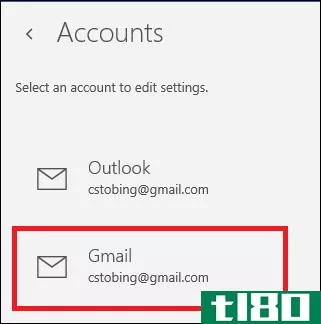
一旦你打开了Gmail帐户,点击“更改邮箱同步设置”选项,你就会进入下面的菜单。
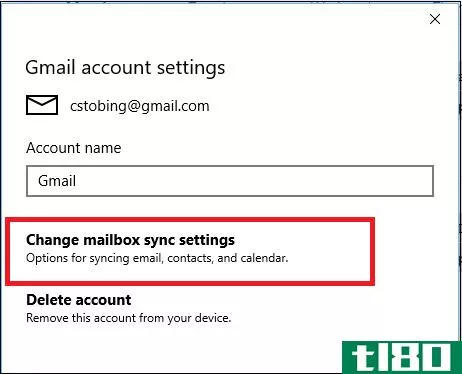
在这里,您将有机会更改日历ping其主机帐户更新的频率(每15分钟、30分钟等一次),以及每次发现新内容时是否下载完整的说明或消息。
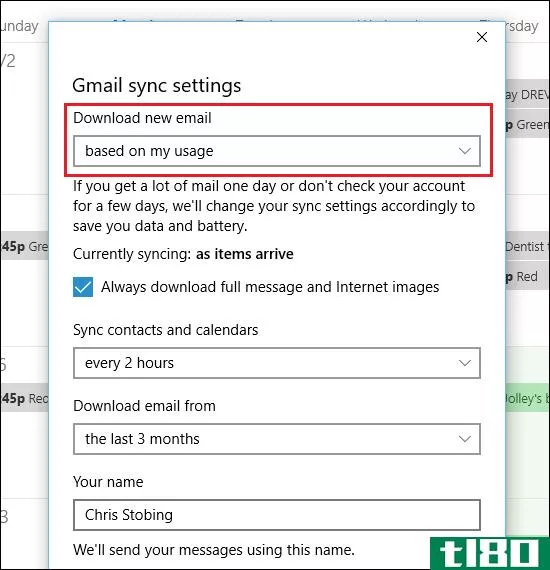
此外,您还可以更改日历应用程序的连接位置,以便从Google中提取信息,不过不建议这样做,除非您在服务器端有一个特殊的配置。
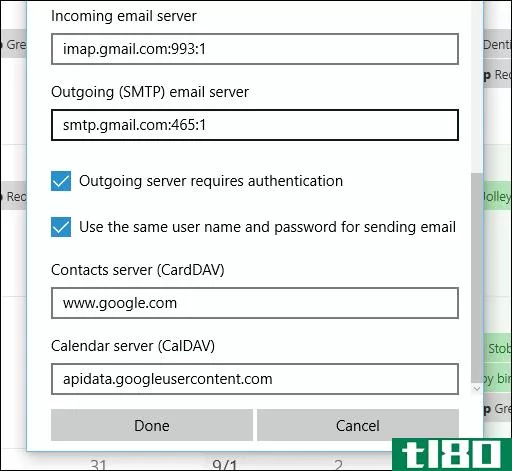
请记住,一旦你将Google帐户添加到日历中,Windows也会自动同步你附加的电子邮件。如果希望将这两个生态系统分开,可以通过以下两种方式之一关闭此设置。
要访问第一个,您需要输入您的帐户设置,并将电子邮件同步切换到“关闭”位置。对于联系人和日历本身也可以这样做,不过如果您切换该选项,应用程序将无法访问您刚刚设置的任何数据。
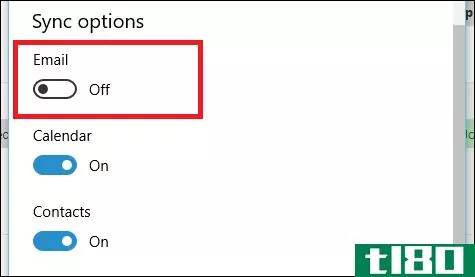
解除电子邮件和日历链接的第二种方法是进入“设置”中的“日历”选项卡,并在同步过程完成后使用下面突出显示的设置手动将其关闭:
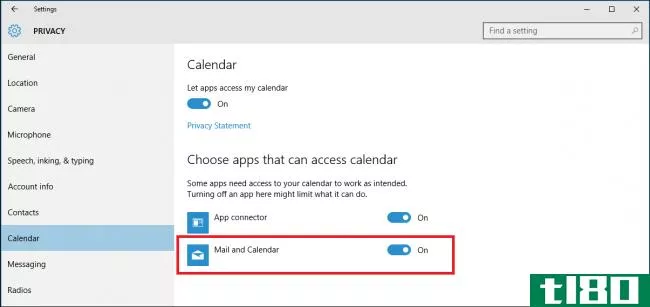
抛弃旧的日程安排是很困难的,但是由于Windows10对日历做了大量的修改,它已经成为微软内部应用套件的一个受欢迎的补充。
- 发表于 2021-04-10 08:11
- 阅读 ( 166 )
- 分类:互联网
你可能感兴趣的文章
5个新的谷歌日历功能你必须尝试!
... 这个应用程序的内容远不止这些。例如,你知道它集成了几个电子邮件客户端吗?或者你可以将它与Windows10任务栏同步? ...
- 发布于 2021-03-12 17:40
- 阅读 ( 270 )
如何为谷歌日历活动提议新时间
...很好的方式来跟上你的行程。谷歌日历智能**和平板电脑应用程序中提供了提议新时间的功能,在Android、iPhone和iPad上也同样适用。 在谷歌日历应用程序中打开活动,然后点击右下角的箭头。轻触“提议新时间” 使用底部的日...
- 发布于 2021-03-31 12:16
- 阅读 ( 163 )
如何在windows 10上设置icloud电子邮件和日历访问
...件。访问两者的工具都内置在操作系统中。你只需在邮件应用程序中添加一个iCloud帐户,就可以开始了。 请记住,如果您的iCloud帐户使用双因素身份验证,则需要采取额外的步骤。这从本质上防止黑客访问你的帐户,如果他们...
- 发布于 2021-04-02 18:49
- 阅读 ( 209 )
如何在Windows10的任务栏上查看多个时区时钟
...事、朋友或家人在不同的时区,都需要花些功夫来记录。Windows允许您在任务栏中添加多个时区时钟,使这更容易。 这比在网上搜索“城市时间”方便得多,甚至比自己试着记住时区更准确。例如,假设你在亚利桑那州有同事,...
- 发布于 2021-04-02 19:36
- 阅读 ( 166 )
如何使用Windows10任务栏中的日历
Windows10有一个内置的日历应用程序,但你不必使用它。您可以直接从Windows任务栏查看和创建日历事件。你甚至可以链接谷歌日历或iCloud日历这样的帐户,只需在任务栏上单击一下就可以看到你的在线日历。 日历应用程序和任...
- 发布于 2021-04-02 21:01
- 阅读 ( 199 )
如何共享谷歌日历的静态快照
...CS格式的,这是一种标准的openicalendar格式,几乎每个日历应用程序都可以打开。您需要从之前导出的ZIP文件导出ICS文件才能访问它。 导入到邮件应用程序(如outlook或apple mail) 如果要将日历导入计算机上的应用程序,请双击ICS...
- 发布于 2021-04-03 15:18
- 阅读 ( 188 )
如何从windows 10任务栏查看和添加日历事件
即使你不使用window**ail&Calendar应用程序,Windows日历实际上也相当不错。随着windows10的周年纪念更新,您现在可以在Windows任务栏上查看您的日程和添加日历事件。 相关:如何在Windows10中创建和同步日历事件 要查看您的日程,...
- 发布于 2021-04-09 08:18
- 阅读 ( 92 )
如何在Windows10中创建和同步日历事件
Windows10附带的日历应用程序是一个现代化的通用应用程序,它与邮件和其他Windows10应用程序完美集成。如果您正在Windows10中寻找一个地方来管理您的日、周和月,下面介绍如何在Windows10的日历应用程序中设置日历。 添加和配...
- 发布于 2021-04-10 01:01
- 阅读 ( 153 )
如何使用谷歌日历中的提醒功能
...不觉中从缝隙中溜走? 本月,除了iOS和Android的谷歌日历应用程序外,提醒功能是一种简单快捷的方法,可以确保你不会忘记在杂货店买面包,并且永远记住下次父亲节来临时给你爸爸打个电话。查看我们的指南,了解如何从这...
- 发布于 2021-04-10 02:19
- 阅读 ( 171 )
在Windows10上使用cortana可以做的15件事
...容易使用。 识别歌曲 像Siri、googlenow和Shazam这样的专用应用程序一样,Cortana可以在你身边听一首歌并识别它。说“这是什么歌?“Cortana会用你的麦克风来听音乐,并将它与特定的歌曲相匹配。显然,这对录制的音乐很有效,但...
- 发布于 2021-04-10 07:30
- 阅读 ( 187 )